如何修复“依赖服务不存在或已被标记为删除”?
来源:网络收集 点击: 时间:2024-04-28在“错误1075:依存服务不存在或已被标记为删除”错误已被窃听的人,因为过去十年,和麻烦仍然存在。用户报告在安装Windows更新后通常会发生此错误。
该问题似乎与依赖服务有关,并且经常发生在尝试打开安全中心,Microsoft Exchange,打印后台处理程序,主题或任何其他服务时。根据Windows专家的说法,错误1075可能是由最新的Windows 10更新引发的,这可能导致驱动程序故障或因某些原因删除某些系统组件。
 2/4
2/4Windows无法在本地计算机上启动安全中心服务。错误1075:依赖服务不存在或已标记为删除。
错误消息(上面)非常有用,因为它表明了罪魁祸首,因此更容易解决问题。显然,罪魁祸首与依赖服务有关,因此找出哪些系统组件停止正常运行导致相关服务崩溃和错误1075的出现非常重要。
3/4但是,通常,无法检查从属服务,因为“安全中心”窗口中的“依赖关系”选项卡显示两个空框并提供零解释。幸运的是,一个简单的注册表黑客应该可以帮助您修复“错误1075:依赖服务不存在或已被标记为删除”,所以不要再等待并尝试执行以下步骤。
4/4提示:在继续修改注册表之前,我们希望您确保恶意软件不会导致Windows计算机出错。为此,我们建议您下载并安装Reimage,然后执行完整的系统扫描。如果您的计算机出现其他症状,包括性能下降,崩溃或冻结应用程序,高CPU / GPU使用率,频繁的BSoD等,这一点至关重要。
选项1.删除注册表项1/1单击Windows键+ R,键入regedit,然后按Enter键
如果UAC打开,请单击“是”继续
使用左窗格导航到HKEY_LOCAL_MACHINE \\ SYSTEM \\ CurrentControlSet \\ Services \\ Dhcp目录
右键单击DependOnService条目,然后单击“删除”
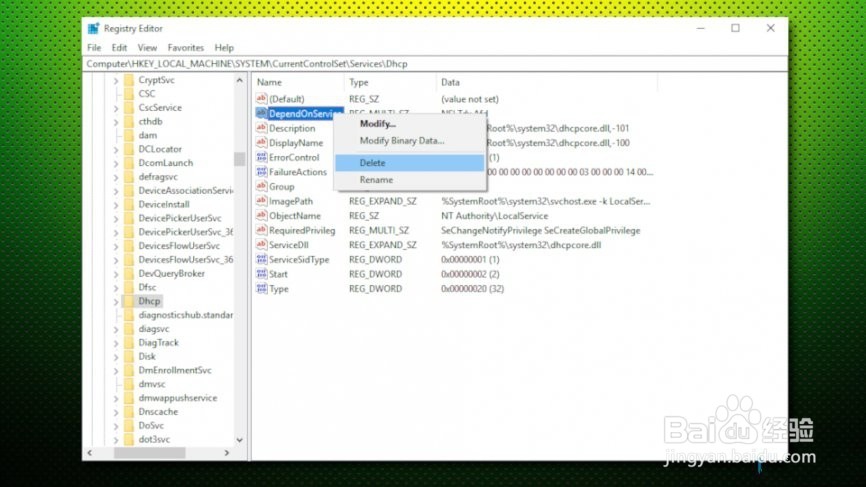 选项2.使用系统文件检查器扫描您的系统1/1
选项2.使用系统文件检查器扫描您的系统1/1键入CMD到任务栏上的搜索框
右键单击“命令提示符”并选择“以管理员身份运行”
打开新窗口后,键入sfc / scannow并按Enter键
等到Windows扫描您的计算机(可能需要一段时间)
如果发现任何错误,Windows将自动修复它
重启你的机器
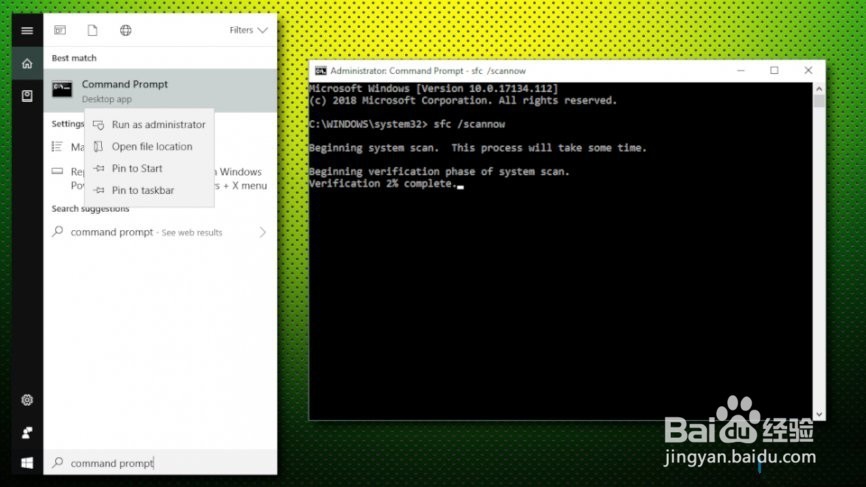 选项3.刷新DNS设置1/1
选项3.刷新DNS设置1/1打开命令提示符(作为adiminstrator)
窗口打开后,输入ipconfig / flushdns
报告DNS刷新器缓存已刷新的消息
重新启动计算机
选项4.更新网络适配器1/1右键单击“开始”按钮,然后选择“设备管理器”
在“设备管理器”窗口中,展开“网络适配器”窗格
选择主网络适配器设备,右键单击它并选择更新驱动程序
如果Windows fins新驱动程序,让它安装它们(只需按照屏幕上的说明)
重新启动电脑
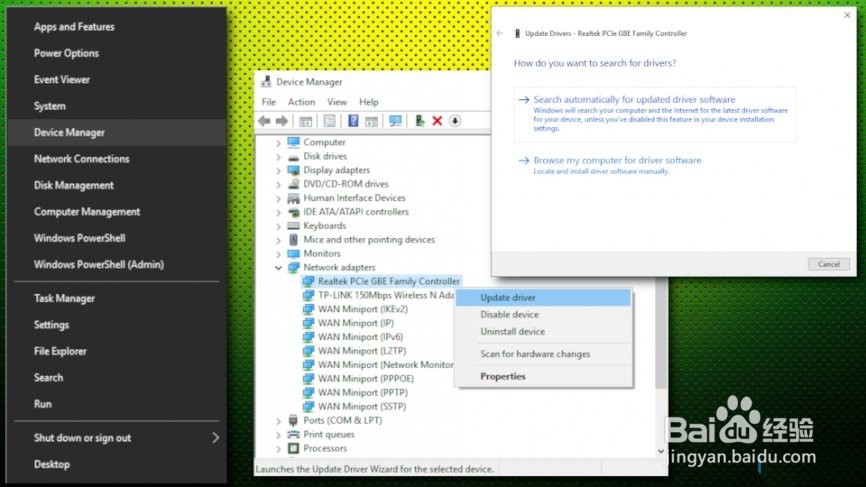 选项5.将服务设置为自动启动1/1
选项5.将服务设置为自动启动1/1右键单击“开始”按钮,然后选择“运行”
键入services.msc,然后单击“确定”
向下滚动并找到Windows Defender防火墙
右键单击并选择“属性”
在常规选项卡下,选择自动作为启动类型
通过右键单击并选择“重新启动”来重新启动服务
对Windows Management Instrumentation执行相同操作并重新启动该服务
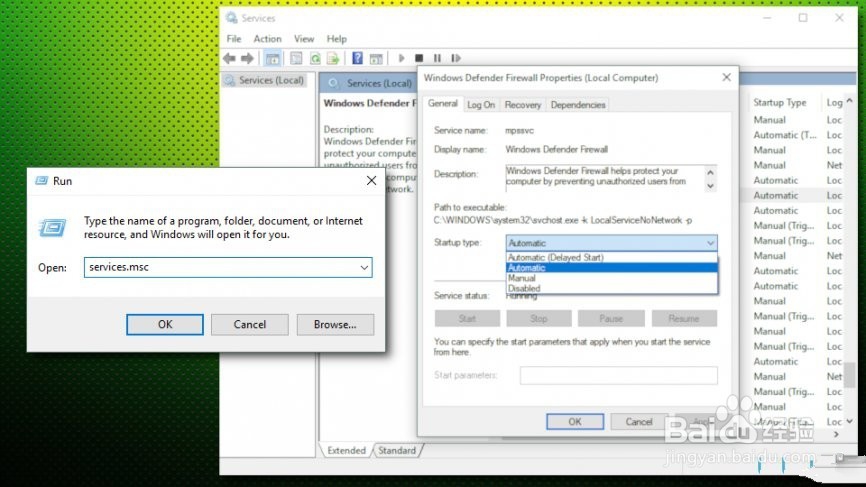
版权声明:
1、本文系转载,版权归原作者所有,旨在传递信息,不代表看本站的观点和立场。
2、本站仅提供信息发布平台,不承担相关法律责任。
3、若侵犯您的版权或隐私,请联系本站管理员删除。
4、文章链接:http://www.1haoku.cn/art_617941.html
 订阅
订阅